文件夹里的文件怎么移动 文件夹中的文件怎么进行移动操作
更新时间:2023-11-14 09:59:07作者:jiang
文件夹里的文件怎么移动,文件夹中的文件移动是我们在日常工作和生活中经常遇到的操作之一,无论是在电脑上整理文档,还是在手机中调整照片和视频的位置,我们都需要掌握如何移动文件夹中的文件。文件的移动操作可以帮助我们更好地组织和管理信息,提高工作效率。所以掌握文件夹中文件的移动方法是非常重要的。接下来我们将介绍一些简单易行的方法,帮助大家顺利完成文件的移动操作。
方法如下:
1.小编电脑是win10系统,其他系统的电脑操作类似哟。第一步,我们打开需要我们移动的文件所在的文件夹。如下图小编的文件夹为例子,小编要移动第一张图片到子文件夹里面。
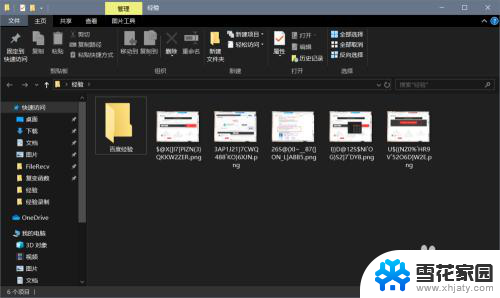
2.第二步,点击需要移动的文件也就是第一张图片,长按鼠标左键将这个文件拖动到子文件夹里面即可。如下图所示,拖动的时候文件会变成虚色。
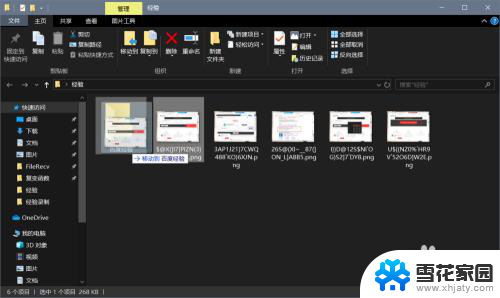
3.箭头所示就是我们移动文件的终点-子文件夹,我们打开这个子文件夹可以看到我们需要移动的文件已经到了子文件夹里面了。
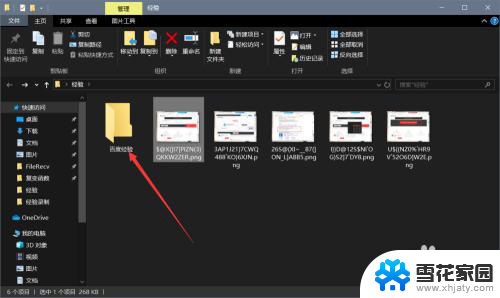
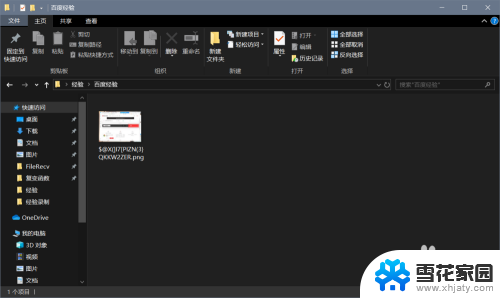
4.还有一种方法就是选中需要移动的文件,点击如图所示上方的“移动到”然后选择移动的终点即可。或者点击“复制到”然后选择移动终点也可以达到目的。
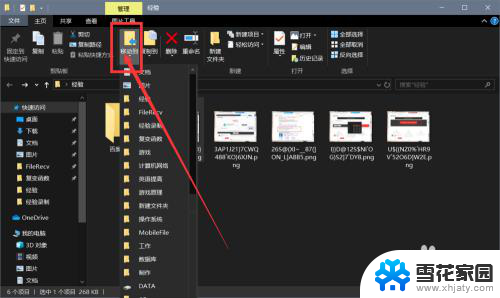
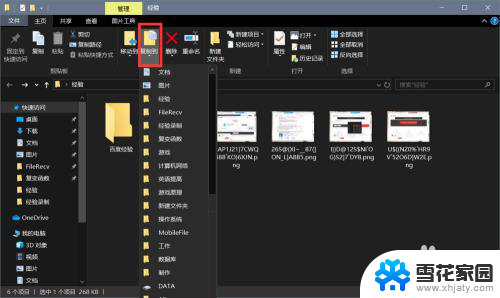
以上是关于如何移动文件夹中的文件的全部内容,如果有遇到相同情况的用户,可以按照小编的方法来解决。
文件夹里的文件怎么移动 文件夹中的文件怎么进行移动操作相关教程
-
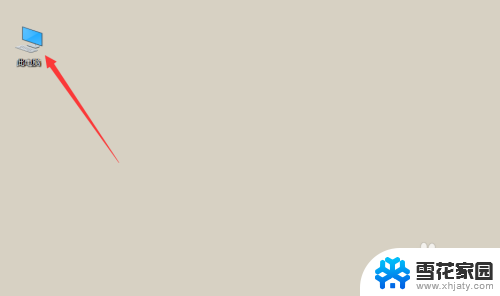 如何移动文件到其他文件夹 文件如何移动到其他文件夹
如何移动文件到其他文件夹 文件如何移动到其他文件夹2024-05-27
-
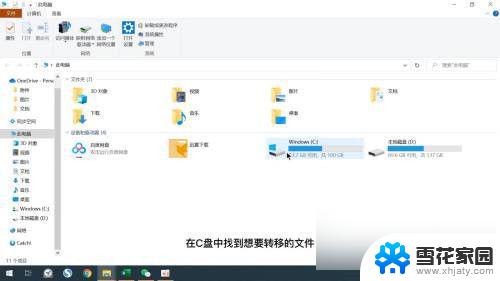 怎么把文件夹移动到另一个盘 C盘文件夹如何移动到D盘
怎么把文件夹移动到另一个盘 C盘文件夹如何移动到D盘2024-01-21
-
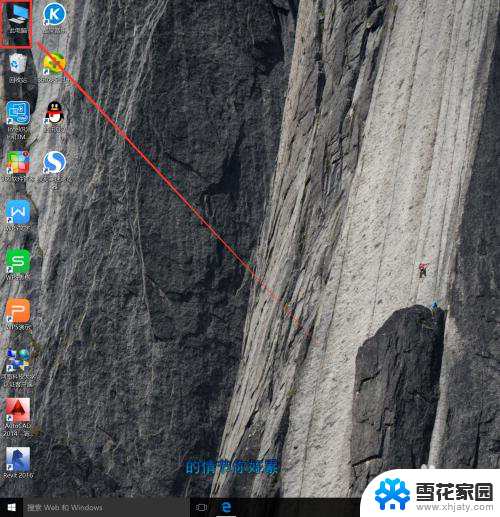 电脑文件夹怎么移动 电脑文件夹移动快捷键
电脑文件夹怎么移动 电脑文件夹移动快捷键2024-02-23
-
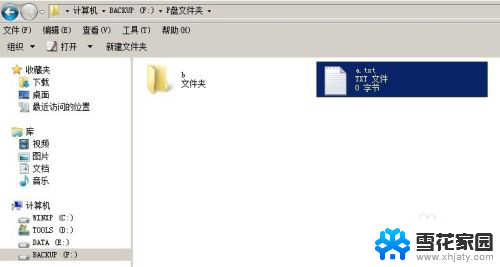 如何移动文件到另一个文件夹 Windows如何快速移动文件到其他文件夹
如何移动文件到另一个文件夹 Windows如何快速移动文件到其他文件夹2024-08-09
- 文件夹转移到另一个文件夹 怎样把文件移动到另一个文件夹
- 电脑文件夹怎么移动到别的盘 怎样将电脑桌面上的文件从C盘移动到D盘中
- 文件夹里怎么全选文件 文件夹中的所有文件全选方法
- 苹果移动文件夹 苹果笔记本文件夹文件移动到另一个目录方法
- 批量合并文件夹里的内容 多个文件夹合并到一个文件夹
- c盘里没有appdata文件夹 C盘中的users文件夹怎么找
- 电脑微信设置文件保存位置 微信电脑版文件保存位置设置方法
- 增值税开票软件怎么改开票人 增值税开票系统开票人修改方法
- 网格对齐选项怎么取消 网格对齐选项在哪里取消
- 电脑桌面声音的图标没了 怎么办 电脑音量调节器不见了怎么办
- 键盘中win是那个键 电脑键盘win键在哪个位置
- 电脑如何连接隐藏的wifi网络 电脑如何连接隐藏的无线WiFi信号
电脑教程推荐